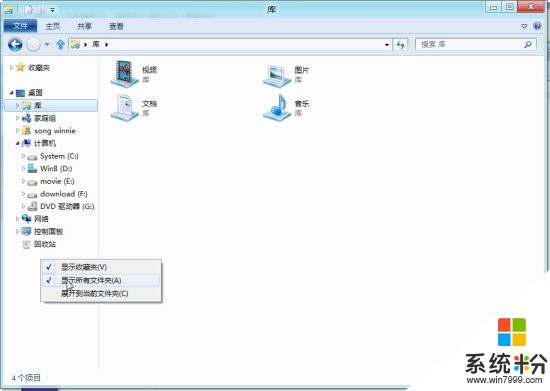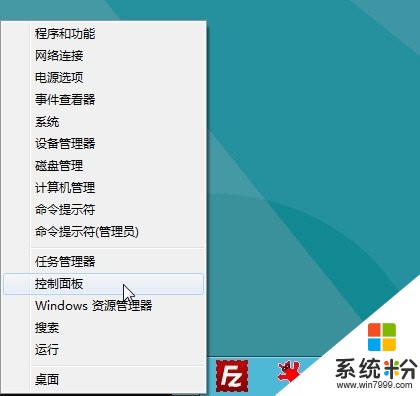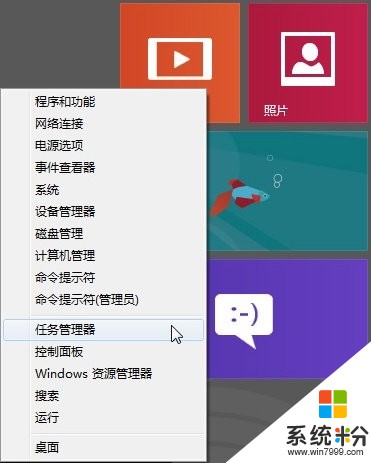从Windows8桌面快速打开控制面板的方法 怎么在Windows8桌面快速打开控制面板技
时间:2017-07-04 来源:互联网 浏览量:
今天给大家带来从Windows8桌面快速打开控制面板的方法,怎么在Windows8桌面快速打开控制面板技,让您轻松解决问题。
Windows 8消费预览版已于北京时间上周三午夜正式发布,相信各位喜欢尝鲜的用户已经第一时间下载并安装上了。同样,我也相信诸位在体验Win8的时候会遇到一些比较头疼的问题,比方说,由于开始菜单的取消,如何在桌面下打开控制面板就足够让我们折腾了。
或许你在Windows资源管理器的导航面板里找到了“控制面板”选项,但前提是勾选了“显示所有文件夹”,否则控制面板是隐藏的。
左侧空白处右键,然后选中“显示所有文件夹”才能看到控制面板选项
这显然不如Win7/Vista等直接从开始菜单上访问来的方便,难道说微软在倒退吗?非也,实际上微软早就考虑到了这一点,即使在没有开始菜单的 Win8里也能快速访问包括控制面板在内的多项常用设置。那么,它是如何实现的呢?很简单,请将鼠标移至屏幕左下角,待出现开始屏幕的缩略图后按下鼠标右键,看看出现了什么:
控制面板以及一些常用的功能选项是不是都在这上面了,而且这样一来,某些操作只会比以前更快捷了。这个右键菜单不止在桌面下有效,在Metro开始屏幕下也同样可用。
好了,困扰我们的问题迎刃而解了,作为一款刚刚发布且仍在测试中的操作系统而言,Win8还有大量未知的技巧等待我们去探索,小编也会时刻关注这些技巧并及时分享给各位。
以上就是从Windows8桌面快速打开控制面板的方法,怎么在Windows8桌面快速打开控制面板技教程,希望本文中能帮您解决问题。
我要分享:
相关教程
- ·windows8打开控制面板的方法 windows8如何打开控制面板
- ·通过什么方法可以快速打开控制面板想要快速控制面板最快的方法是
- ·windows8电脑设置在哪 win8电脑如何打开控制面板
- ·请问如何进入windows8控制面板 求指导进入windows8控制面板的方法
- ·求解打开控制面板的方法 请问怎么打开控制面板
- ·请问控制面板功能无法打开怎么办啊 求控制面板无法打开的解决方法
- ·戴尔笔记本怎么设置启动项 Dell电脑如何在Bios中设置启动项
- ·xls日期格式修改 Excel表格中日期格式修改教程
- ·苹果13电源键怎么设置关机 苹果13电源键关机步骤
- ·word表格内自动换行 Word文档表格单元格自动换行设置方法